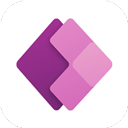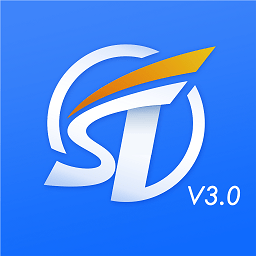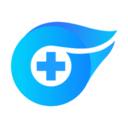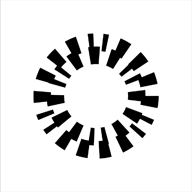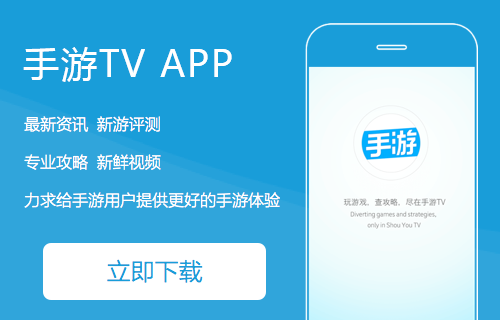powerapps擁有非常專業的開發方式,可以給用戶提供應用、服務、連接器和專業的數據平台,用戶能夠在軟件裏根據自己的需求,將所有的數據儲存在數據庫裏,通過簡單的業務邏輯用戶能夠獲得自動化的流程,軟件裏的部件可以無縫銜接,不用編寫代碼就可以獲得專業的自定義業務,所有的功能都是免費的,用戶可以調整為中文模式進行操作。
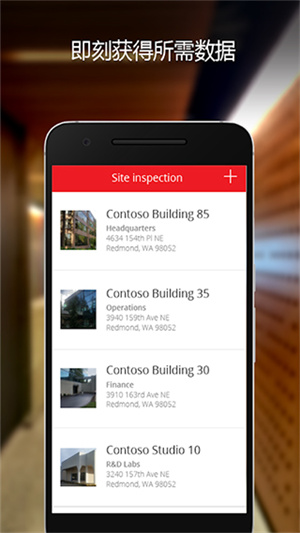
PowerApps上使怎樣用模型驅動
一、“主頁”屏幕
在 Power Apps 中可以輕鬆導航。 下圖顯示了主屏幕上主要的導航元素。
圖例:
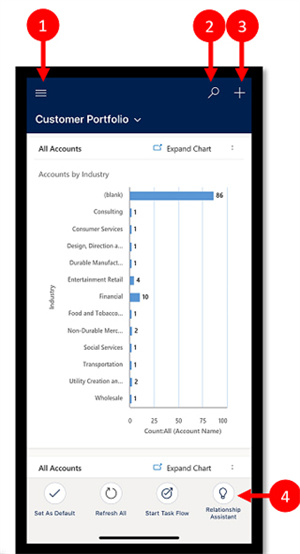
1、站點地圖:打開菜單並在應用之間移動,獲取您收藏的和最近使用的行,訪問設置等等。
2、搜索:在 Microsoft Dataverse 中搜索應用行。
3、新建:創建一個新行,並將幾乎任何類型的信息快速輸入到係統中。
4、助手:使用助手可以監視和跟蹤每日操作和通信。 它在整個應用中突出顯示見解卡,以提供量身定製的可操作見解,有助於您輕鬆掌握每天的情況。
二、站點地圖
從主屏幕中,選擇站點地圖 站點地圖圖標。 以訪問表、收藏的或最常用的行、其他應用以及設置。
如果您的應用製作者已經自定義了導航欄來顯示或隱藏站點地圖中的 主頁、最近、已固定 按鈕,您的站點地圖看起來可能會不同。 應用製作者還可以使組可折疊。
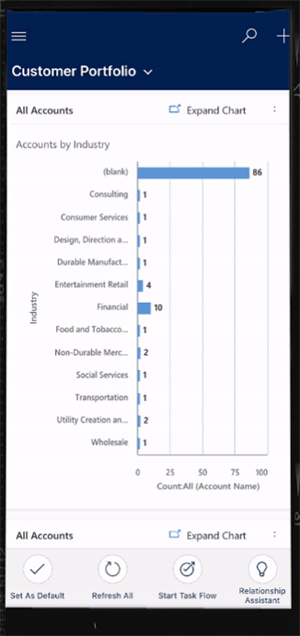
下圖顯示了站點地圖屏幕上主要的導航元素。
圖例
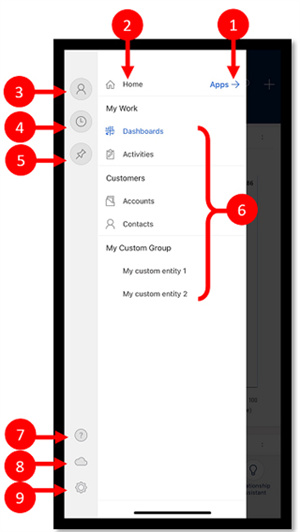
1、應用選擇器:打開此菜單可關閉應用並切換到其他應用。
2、主屏幕:選擇此項可返回到主屏幕。
3、配置文件:轉到配置文件屏幕注銷或重新配置應用。
4、最近行:查看您最近使用的行的列表。
5、固定行:查看並打開您的收藏(固定)行。
6、表導航:此區域列出了應用中可用的表。
7、幫助:有關如何使用 Power Apps Mobile 的詳細信息,請訪問幫助內容。
8、脫機狀態:即使無法訪問 Internet,也可以在脫機模式下處理數據。 詳細信息:在移動設備上脫機工作
9、設置:訪問設置。
三、固定收藏行
通過 固定 和 最近 列表,可快速訪問您最近使用或固定到收藏夾的行。 使用 最近 列表固定收藏行。
1、從站點地圖 站點地圖圖標 中,選擇 最近 最近行圖標。
2、在 最近 行屏幕上,選擇行旁邊的圖釘圖標,以將其添加到收藏夾(固定行)。
3、若要查看新固定的行,選擇 X,然後選擇 已固定 固定的收藏項圖標。
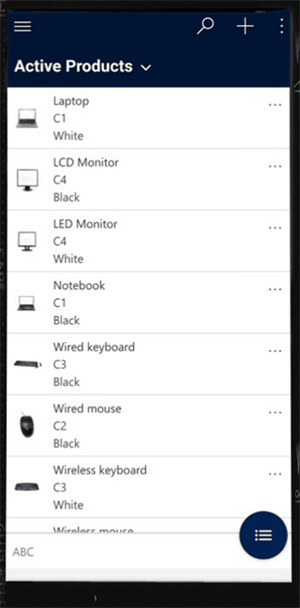
四、取消固定行
1、從站點地圖 站點地圖圖標 中,選擇 已固定 “固定的收藏項”圖標。
2、選擇行旁邊的刪除圖釘圖標 “刪除圖釘”圖標。 以將行從收藏夾(固定的行)中刪除。
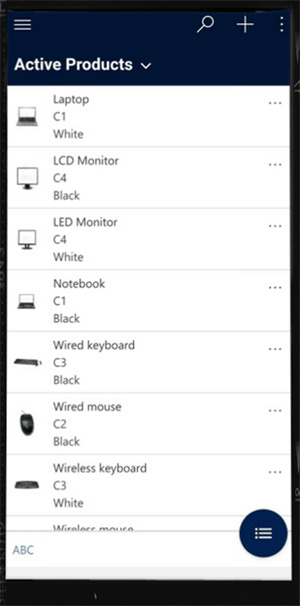
《powerapps》軟件亮點:
1.在創建項目的時候,用戶可以通過軟件裏的模板進行使用。
2.所有的數據都可以交互式地進行儲存,這樣非常的方便。
3.軟件的主頁麵擁有導航的功能,可以直接選擇對應的地點和地圖。
4.將所有的出行記錄收藏起來,能夠在後續使用的時候進行查看。
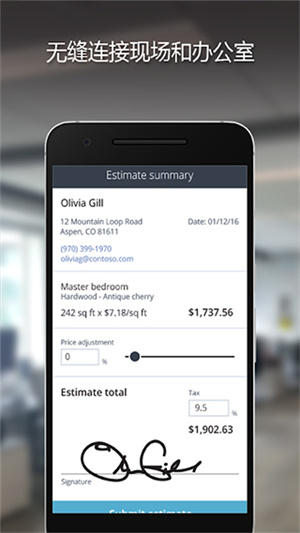
《powerapps》軟件特色:
1.在地圖裏麵添加圖標的時候,能夠隨意的切換位置。
2.用戶可以通過軟件自定義導航欄的模式,輕鬆的進行切換。
3.通過專業的操作方式,用戶能夠掌握更豐富的功能。
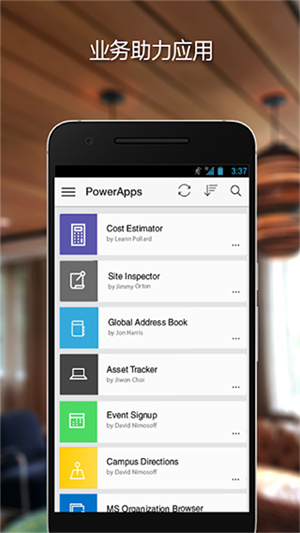
《powerapps》小編點評:
有了這個軟件的幫助,用戶可以在手機裏直接將應用程序進行連接,也可以通過地圖板塊,直接的進行標記。